ВАЖНО! ЕСЛИ ВАМ НУЖНЫ УСЛУГИ ПО ПРОДВИЖЕНИЮ, ТО ПИШИТЕ В ЛИЧКУ НА БИРЖЕ KWORK 👉👉👉 https://kwork.ru/user/nikolay_nikolaevich
Как сделать красивый тг? Какие опции позволяют настраивать визуальную составляющую всемирно известного приложения? Пошаговая инструкция
Мессенджер Telegram – самый многофункциональный и быстрый вариант общения в Интернете. С каждым днём он активно пополняется новыми пользователями и опциями. Благодаря общению в телеграме вы можете поддерживать связь с близкими, друзьями, вести переговоры по работе, смотреть новости и т.п. За удобное для Вас общение отвечает достаточно большое количество различных опций и функций. И некоторые из них – настройки визуального интерфейса.
Эти опции позволяют изменять обои, настраивать темы, загружать свои авторские варианты, изменение цветовой палитры в новой теме, загрузка обоев через предложенные варианты самим телеграмом, либо ваши авторские и т.п. Также, совсем недавно разработчики обновили телеграм и в нём появились функции изменения вашего цвета имени и изменение цвета в строке пересланного сообщения. Однако, две последние настройки существуют пока что лишь в премиальной версии мессенджера – Telegram Premium. По этой причине в разборе не будут включёны вышеописанные опции.
ВАЖНО! ЕСЛИ ВАМ НУЖНЫ УСЛУГИ ПО ПРОДВИЖЕНИЮ, ТО ПИШИТЕ В ЛИЧКУ НА БИРЖЕ KWORK 👉👉👉 https://kwork.ru/user/nikolay_nikolaevich
Самое время переходить к рассмотрению деталей инструкции!
- Обязательно к ознакомлению
- Какие пункты будут рассмотрены в пошаговой инструкции
- Переключение на ночной режим
- Ночной режим из компьютерной версии
- Ночной режим из используемого браузера
- Ночной режим при помощи мобильного приложения
- Редакция и изменение тем
- Настройка темы через компьютерное приложение
- Настройка темы через браузерную версию
- Изменение темы через смартфон
- Настройка блоков темы
- Блоки темы через ПК приложение
- Настройка через смартфон
- Изменение обоев
- Процесс изменения в ПК – версии
- Через телефон
- Через WEB – страницу
- Настройка углов сообщений
- Заключение
Обязательно к ознакомлению
Прежде всего надо учитывать тот факт, что в каждой версии телеграма последовательность действий может отличаться. То есть, некоторые подписи к разделам, этапы создания и настройки – что-либо из этого может иметь свои особенности в зависимости от версии приложения.
Помимо этого следует запомнить, что в зависимости от версии телеграма, функционал по настройке красивого интерфейса может иметь различия. Некоторые опции могут не быть, а некоторые могут иметь небольшие отличия.
Теперь же пора познакомиться с самыми возможностями для создания красивого мессенджера!
ВАЖНО! ЕСЛИ ВАМ НУЖНЫ УСЛУГИ ПО ПРОДВИЖЕНИЮ, ТО ПИШИТЕ В ЛИЧКУ НА БИРЖЕ KWORK 👉👉👉 https://kwork.ru/user/nikolay_nikolaevich
Какие пункты будут рассмотрены в пошаговой инструкции
1. Переключение на ночной режим. Исходя из названия сразу становится понятно, что опция позволяет вам сделать интерфейс более тёмным и менее вредным для глаз. Можно проделать абсолютно в каждой версии телеграма, однако в мобильном приложении возможностей для настройки данного параметра значительно больше;
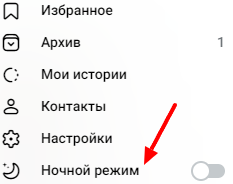
2. Обновление темы из предложенных вариантов. Благодаря этой опции вы можете изменить так называемую концепцию оформления – то есть, сразу будут изменены визуальные составляющие – цвет строк, окон и обоев. Опция также имеется в каждом формате телеграма;
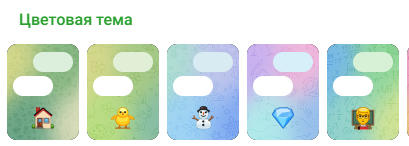
3. Цветовая настройка блоков внутри темы. Позволяет пользователю редактировать цветовую палитру в выбранной ему теме. 3-я по списку опция характерна лишь для мобильной и компьютерной вариации социального приложения;
ВАЖНО! ЕСЛИ ВАМ НУЖНЫ УСЛУГИ ПО ПРОДВИЖЕНИЮ, ТО ПИШИТЕ В ЛИЧКУ НА БИРЖЕ KWORK 👉👉👉 https://kwork.ru/user/nikolay_nikolaevich

4. Настройка обоев. У Вас есть возможность загружать авторские обои или же те, которые были скачаны с интернета. Помимо этого, обои можно выставить исходя из предложенных вариантов телеграма. Изменять обои можно в каждой из 3-х версий мессенджера;
![]()
5. Настройка углов блоков с сообщениями. Заключительная опция сегодняшнего разбора отвечает за возможность редактировать уголки сообщений – их внешний вид, сглаженность краёв. То есть вы можете редактировать сглаженность краёв сообщений. Такая опция имеется только в мобильной версии.

Как можно заметить, телеграм предлагает довольно большое количество опций для кастомизации и изменения визуального аспекта использования. Пошаговая инструкция будет демонстрировать наглядные действия во всех версиях с прилагающимися скриншотами. Самое время разобрать первый этап!
Переключение на ночной режим
Ночной режим из компьютерной версии
Для успешного включения затемнённого режима на компьютерной версии тг необходимо руководствоваться следующими действиями:
1. Для начала следует открыть сам телеграм и пройти процесс авторизации в аккаунт:
2. После чего, из главного меню вы должны нажать на 3 верхние полоски, которые находятся в левом углу окна приложения;

3. И в заключительном этапе вам необходимо из меню навигации найти надпись “Ночной режим” и включить его, после чего закрыть вкладку.

Также ночной режим можно выбрать при помощи другой последовательности. Она содержит в себе следующие действия:
1. Аналогично необходимо авторизоваться и открыть мессенджер;
2. После через меню навигации вызвать панель настроек (панель носит название “Настройки”);
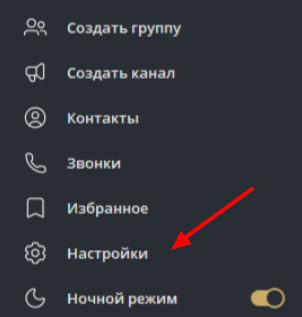
3. Следующим шагом необходимо нажать на раздел “Настройки чатов” и перейти в него;
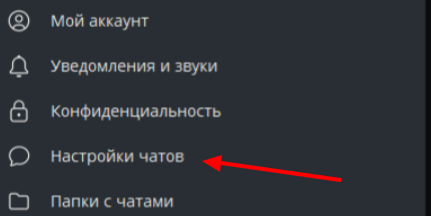
4. В строке с темами выбрать вариант “Ночная тема”.
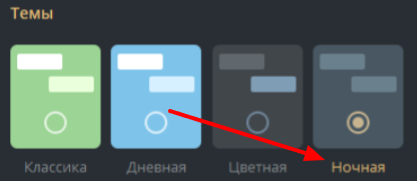
Ночной режим из используемого браузера
В WEB – вариации последовательность действий не сильно отличается от компьютерной. Вам необходимо следовать следующему:
1. Перейти по официальной ссылке на мессенджер в окно авторизации и зайти в аккаунт;
2. Из главного окна следует использовать те же горизонтальные полоски для открытия меню навигации;
![]()
3. Из всех предложенных опций надо нажать по кнопке “Ночной режим” и закрыть меню навигации.
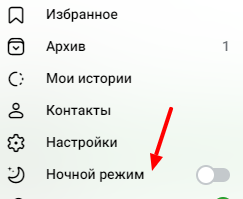
Либо тёмную тему можно включить из настройки чатов. Для этого надо:
1. Зайти через меню навигации в раздел “Общие настройки”;
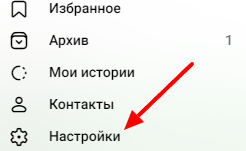
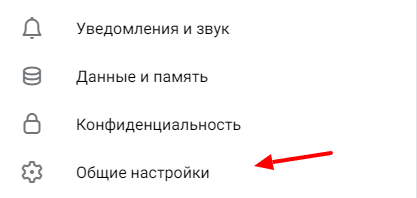
2. В подкатегории с названием “Цветовая тема” надо выбрать вариант – “Ночная” и закрыть это меню.
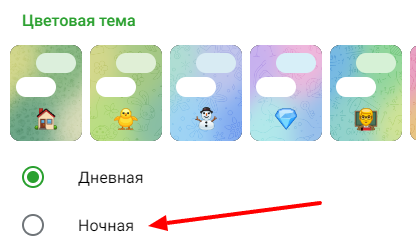
Ночной режим при помощи мобильного приложения
Если вы используете версию для смартфонов, то для правильной активации ночного режима вам необходимо проделать такие действия:
1. Перейти в приложение и через свайп (либо нажать на полоски) в правую сторону открыть меню навигации;

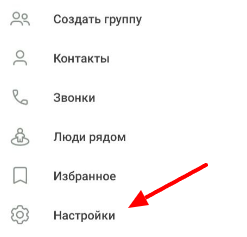
2. Теперь необходимо перейти к настройкам и выбрать “Настройки чатов”;
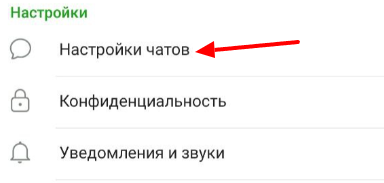
3. В подкатегории “Цветовая тема” надо нажать на “Переключить на ночную тему” и закрыть настройки.
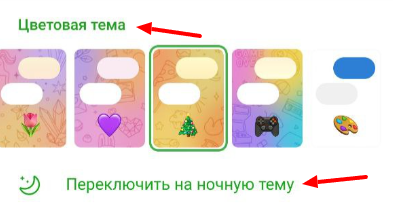
ВАЖНО! ЕСЛИ ВАМ НУЖНЫ УСЛУГИ ПО ПРОДВИЖЕНИЮ, ТО ПИШИТЕ В ЛИЧКУ НА БИРЖЕ KWORK 👉👉👉 https://kwork.ru/user/nikolay_nikolaevich
Следующий пункт – изменение темы.
Редакция и изменение тем
Настройка темы через компьютерное приложение
Для того чтобы изменить тему в компьютерной версии телеграма, Вам необходимо выполнить определённую последовательность:
1. Через главное окно интерфейса необходимо нажать на горизонтальные левые верхние полосы;

2. Далее следует кликнуть по разделу с настройками и выбрать подраздел “Настройки чатов”;
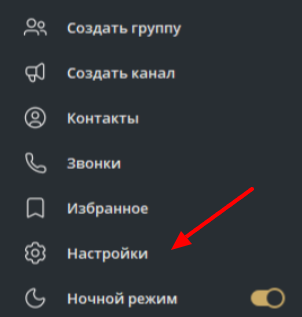
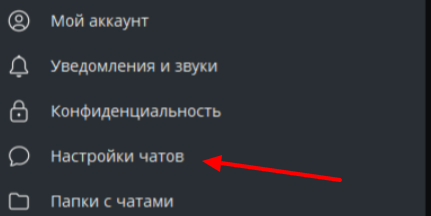
3. Из категории “Темы” Вам нужно выбрать понравившийся вариант и нажать по нему 1 раз левой кнопкой мышки.
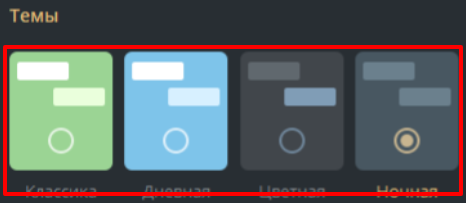
Если вы обладаете премиум версией мессенджера, то вы можете выполнить также настройку цвета имени через подраздел “Настройки темы”. Там есть возможность отредактировать ваших сообщений и вставить фон в их строфу.
Настройка темы через браузерную версию
Если же Вы преимущественно используете WEB – версию мессенджера, то изменить тему можно через следующую последовательность действий:
1. Для начала необходимо перейти к общим настройкам и открыть их;
2. После в подразделе настройки найти строфу “Цветовая тема”;
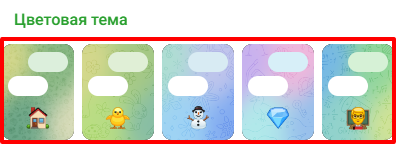
3. Из предложенных вариантов выбрать понравившийся и нажать по нему.
Изменение темы через смартфон
Для пользователей мобильной версии, чтобы изменить тему и отредактировать её, необходимо:
1. Зайти в панель с настройками и перейти по “Настройки чатов”;
2. В строфе “Цветовая тема” выбрать предпочитаемый вариант и кликнуть по нему, после чего закрыть меню.
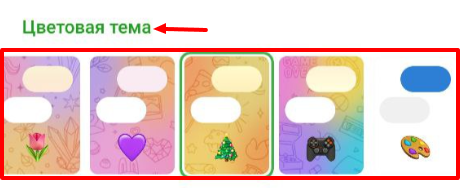
Следующий этап – цветовая настройка блоков темы.
Настройка блоков темы
Блоки темы через ПК приложение
Для настройки блоков необходимо полагаться на следующие действия:
1. Перейти в настройки;
2. Нажать по кнопке “Настройки чатов”;
3. В первом блоке с названием “Темы” найти маленькие цветные кружки. Они и являются настройкой цветов для блоков. Редактируете их под ваши пожелания.

Настройка через смартфон
Для мобильных же девайсов последовательность такова:
1. Открыть раздел с настройками и зайти в параметры чатов;
2. После кликнуть по надписи “Настройки темы”;
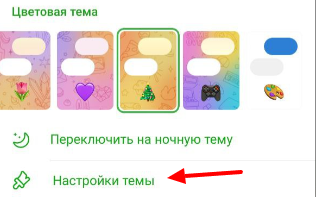
3. Отредактировать цветные кружочки для блоков в соответствии с Вашими пожеланиями.

Изменение обоев
Процесс изменения в ПК – версии
1. Для начала необходимо перейти в настройки чатов и найти “Обои для чатов”;
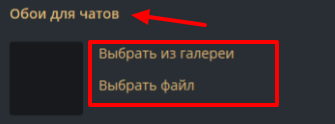
2. После выбрать вариант – загрузить из галереи или же из вашего хранилища;
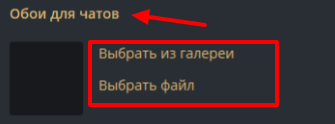
3. Загрузить или выбрать из предложенных и применить.
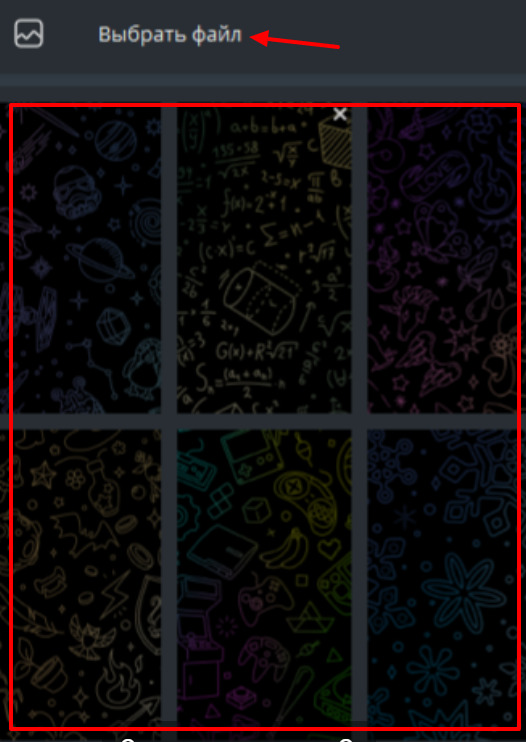
Через телефон
1. Перейти в управление опциями для переписок;
2. Выбрать параметр “Изменить обои”;

3. Загрузить или выбрать варианты из предложенных.
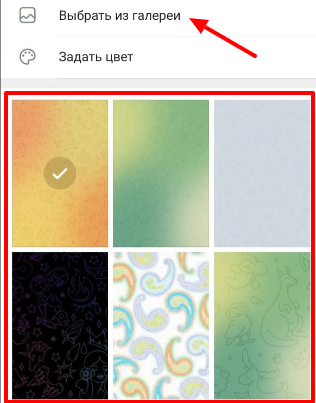
Через WEB – страницу
В браузерной версии последовательность действий никак не отличается от мобильной вариации.
Настройка углов сообщений
Как было упомянуто в начале, опция доступна лишь на телефоне. Для настройки надо:
1. Зайти в настройки чатов;
2. Найти надпись с текстом “Углы блоков с сообщениями”;
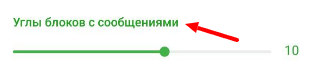
3. Изменять ползунок в соответствии с пожеланиями.
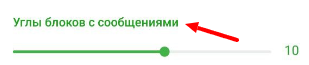
Заключение
В заключение можно сказать, что сделать тг красивым – очень просто. Разработчики позаботились о большом количестве различных возможностей для реализации кастомизации.
Покажите статью вашим друзьям и создайте красивый телеграм вместе!

и/или пишите вопросы
ВАЖНО! ЕСЛИ ВАМ НУЖНЫ УСЛУГИ ПО ПРОДВИЖЕНИЮ, ТО ПИШИТЕ В ЛИЧКУ НА БИРЖЕ KWORK 👉👉👉 https://kwork.ru/user/nikolay_nikolaevich
